'>
Ако Wi-Fi връзката на вашия компютър ASUS не работи правилно или ако искате да го поддържате в добро състояние, трябва да актуализирате драйвера на вашия безжичен адаптер.
За да актуализирате вашия ASUS WiFi драйвер
Следват два метода, които могат да ви помогнат да актуализирате драйвера за безжичния адаптер на вашия компютър ASUS.
- Изтеглете драйвера от официалния уебсайт на ASUS
- Актуализирайте драйвера на вашия безжичен адаптер автоматично
Метод 1: Изтеглете драйвера от официалния уебсайт на ASUS
Можете да получите драйвера за вашия безжичен адаптер от официалния уебсайт на ASUS. За да направите това:
1) Отидете на официален уебсайт на ASUS , след това търсете в компютърен модел .

2) Отидете на страницата за изтегляне на драйвери за вашия компютър, след което изтеглете правилния и най-новия драйвер за вашия безжичен адаптер.
Изтеглете драйвера, който е подходящ за вашия вариант на Windows система. Трябва да знаете каква система работи на вашия компютър - независимо дали е Windows 7, 8 или 10, 32-битова или 64-битова версия и т.н.3) Отворете изтегления файл и следвайте инструкциите на екрана, за да го инсталирате на вашия компютър.
Метод 2: Актуализирайте драйвера на вашия безжичен адаптер автоматично
Ако нямате време, търпение или умения да актуализирате ръчно вашия безжичен драйвер, можете да го направите автоматично с Шофьор Лесно .
Шофьор Лесно автоматично ще разпознае вашата система и ще намери правилните драйвери за нея. Не е нужно да знаете точно на каква система работи вашият компютър, не е нужно да рискувате да изтеглите и инсталирате грешния драйвер и не е нужно да се притеснявате, че ще направите грешка при инсталирането.
Можете да изтеглите и инсталирате драйверите си, като използвате безплатно или За версия на Driver Easy. Но с версията Pro е необходимо само 2 кликвания (и получавате пълна подкрепа и а 30-дневна гаранция за връщане на парите ):
1) Изтегли и инсталирайте Шофьор Лесно .
2) Бягай Шофьор Лесно и щракнете върху Сканирай сега бутон. Шофьор Лесно след това ще сканира компютъра ви и ще открие всички проблемни драйвери.
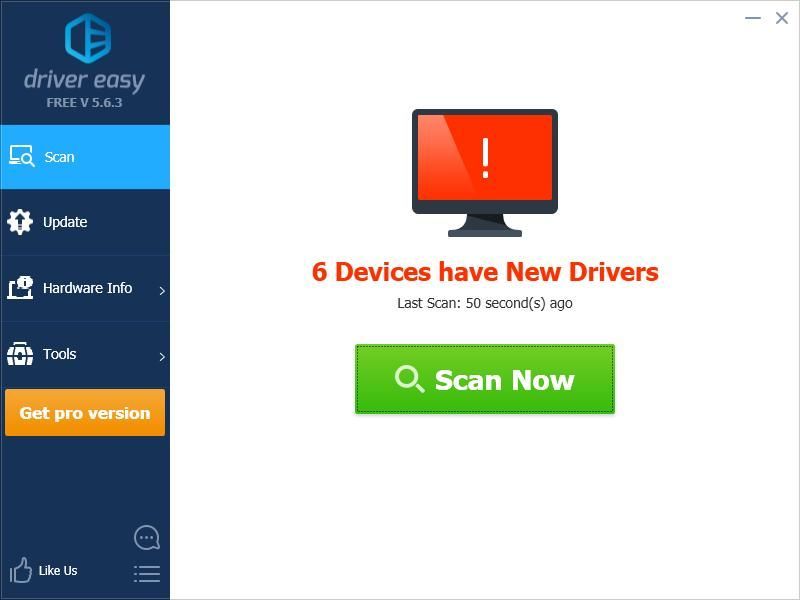
3) Щракнете върху Актуализиране бутон до вашия безжичен адаптер за да изтеглите най-новия и правилен драйвер за него, след това можете да го инсталирате ръчно. Можете също да щракнете върху Актуализирай всички в долния десен ъгъл за автоматично актуализиране на всички остарели или липсващи драйвери на вашия компютър (това изисква Про версия - ще бъдете подканени да надстроите, когато щракнете върху Актуализиране на всички).
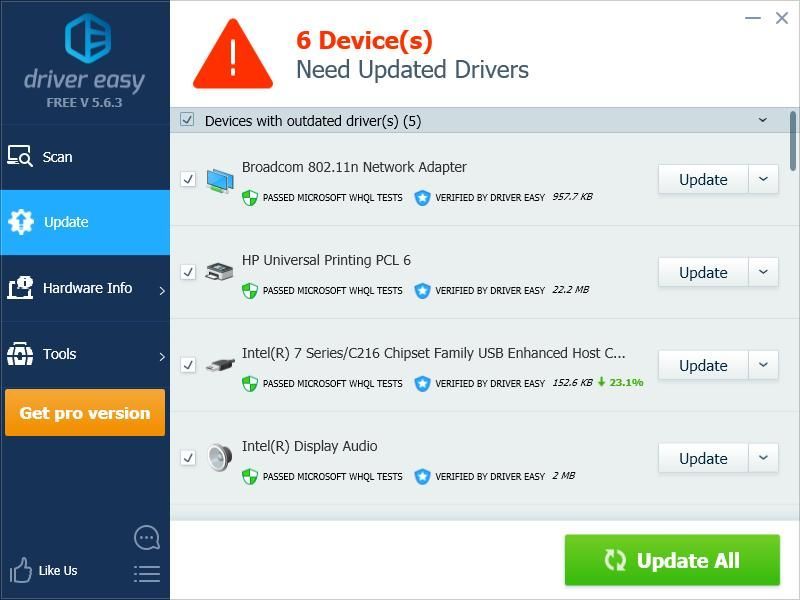
Може да искате да прочетете ...
Как да защитим вашата WiFi мрежа.
![[РЕШЕНО] Age of Wonders: Planetfall продължава да се срива на компютъра](https://letmeknow.ch/img/program-issues/23/age-wonders.jpg)



![[РЕШЕНО] Забавени шипове в COD: Black Ops Cold War](https://letmeknow.ch/img/network-issues/22/lag-spikes-cod.jpg)
![[SOVLED] Пазителите на галактиката на Marvel продължават да се сриват](https://letmeknow.ch/img/knowledge/48/marvel-s-guardians-galaxy-keeps-crashing.png)
